在日常办公中,如果电脑应用程序安装过多,就会占用大量内存,导致电脑变慢、变卡。此时,最直接的方法就是卸载不常用的软件,减轻电脑"负担"。

这里以安装Windows 10系统的电脑为例,一般有两种方式:
一、
1. 打开电脑,点击电脑左下角的"系统",是一个视窗模样。

2. 然后,我们能够看到本电脑安装的所有软件和电脑基本信息。
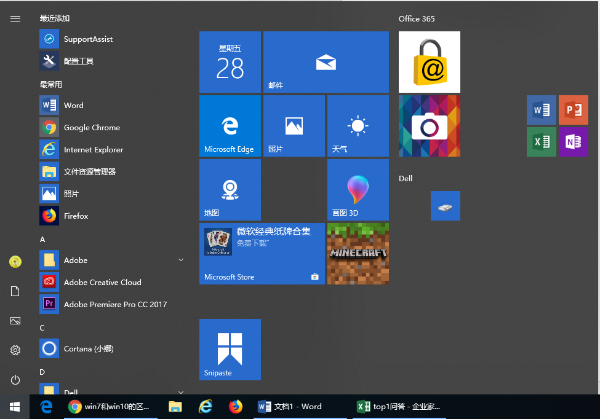
3. 选中你想卸载的电脑软件,鼠标右击,将会出现【卸载】选项

4. 点击【卸载】,即可进入控制面板中的【程序和功能】页面,选中想要卸载的软件,双击或者右击即可执行卸载。
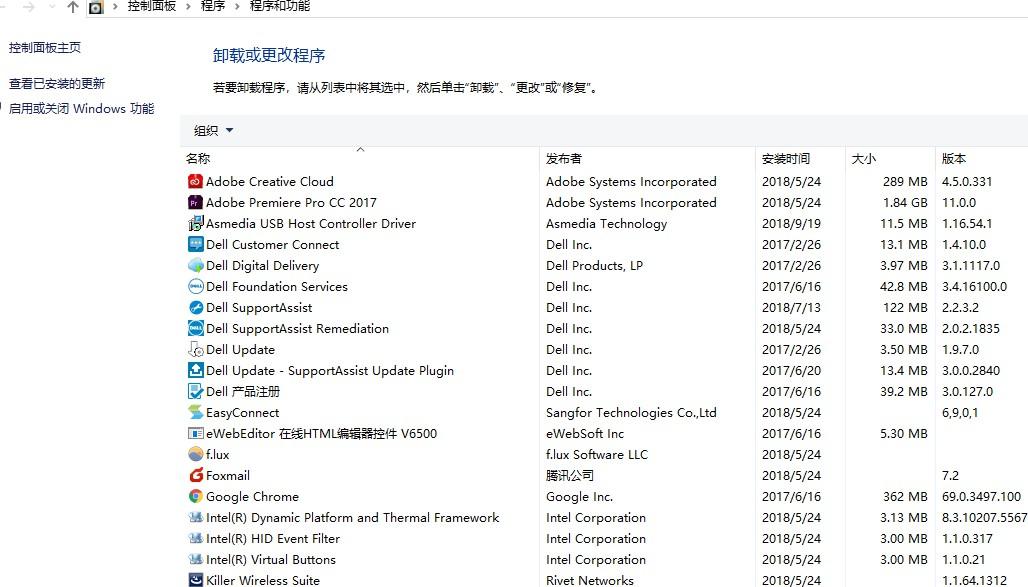
二、
1. 打开电脑,找到【设置】选项,然后进入Windows设置
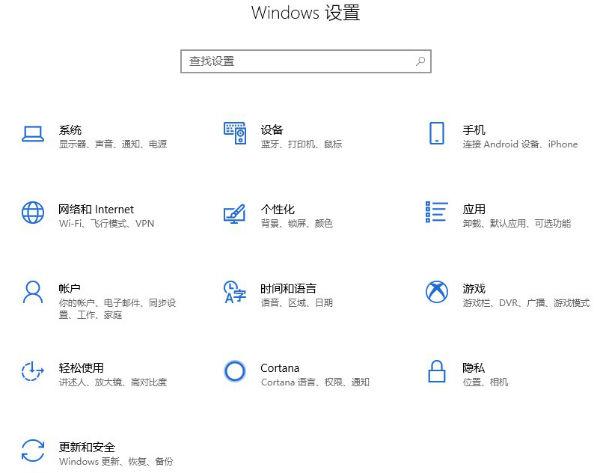
2. 找到【应用】选项,点击进入应用和功能,即可看到电脑安装的所有软件

3. 选中自己想要卸载的软件,点击后,可看到【修改】和【卸载】选项

4. 点击卸载,即可卸载相应的软件






